Принять оплату
-
Для оплаты нажмите кнопку Enter
-
Введите сумму покупки, нажмите кнопку Enter
-
Вставьте карту в чипридер или приложите карту клиента к бесконтактному модулю терминала
-
Подпишите чек у клиента, если требуется
-
Верните карту и чек клиенту
Отменить оплату
Отменить покупку можно только во время текущей смены, до сверки итогов
-
Для отмены нажмите кнопку «0» выберите «Отмена» и нажмите кнопку «Enter»
-
Введите номер чека, нажмите кнопку Enter
-
Вставьте карту в чипридер или приложите карту клиента к бесконтактному модулю терминала
-
Верните карту и чек клиенту
Для отмены используйте ту же карту или NFС-устройство, которым оплачивали покупку. Отмена делается полностью на чек, нельзя сделать частичную отмену.
Вернуть деньги покупателю
Если после оплаты уже проведена сверка итогов, используйте операцию «Возврат». Срок возврата до 30 дней.
-
Для возврата нажмите кнопку «0», выберите «Возврат» и нажмите кнопку Enter
-
Введите сумму, нажмите кнопку Enter
-
Вставьте карту в чипридер или приложите карту клиента к бесконтактному модулю терминала
-
Введите идентификатор транзакции (номер RRN в чеке оплаты 12 цифр) и нажмите кнопку Enter
-
Верните карту и чек клиенту
Для возврата используйте ту же карту или NFС-устройство, которым оплачивали покупку
Сверить итоги
Сверку итогов необходимо выполнять ежедневно в конце рабочего дня
-
Нажмите одновременно 2-е кнопки Enter + «6»
-
Выберите пункт «Служебные операции» и нажмите кнопку Enter
-
Выберите пункт «Сверка итогов» и нажмите кнопку Enter
-
Если нужен отчет без закрытия, выберите «Отчёты»: «Краткий» или «Полный» и выберите нужную сортировку
Если в течение 48 часов не была произведена сверка итогов, при первой операции терминал потребует произвести закрытие дня (сверку итогов).
Данная настройка необходима для поддержания актуальности обновлений терминала, а также во избежание не снятия сверки итогов в конце финансового дня.
Мы рекомендуем при входе в APM кассира после 48 часов бездействия терминала выполнить принудительно действие: Эквайринг — Z отчет.
Копия чека
-
Нажмите одновременно 2 кнопки Enter + «6»
-
Выберите пункт «Последний чек» и нажмите кнопку Enter
-
Выберите «Чек по номеру», введите номер чека и нажмите кнопку Enter
Снятие отчетов
-
Зайдите в общее меню — выберите «Отчеты»
-
Выберите «Краткий» или «Полный отчет»
-
Краткий отчет — общая сумма за день
-
Полный отчет — все копии чеков за день.
-
-
Выберите нужную сортировку: по картам, по операциям или без сортировки
Принять оплату
-
POS-терминал находится в режиме «Оплата»
-
Нажмите кнопку Enter (Зеленая)
-
Выберите СБП 7ххххххх
-
POS-терминал переходит в диалог ввода суммы покупки. Кассир вводит сумму покупки и нажимает Enter
-
POS-терминал переходит в диалог ввода карты. Нажмите 5 для оплаты через СБП
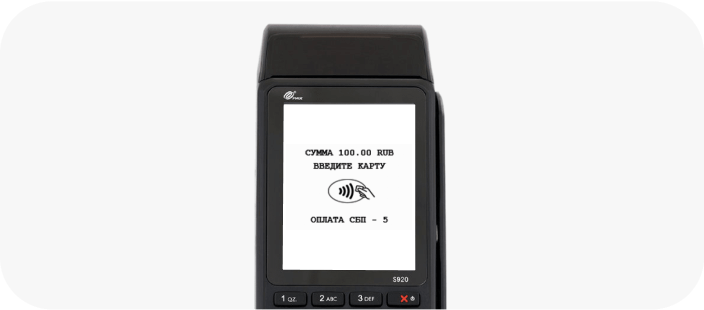
-
Если POS-терминал направляет запрос регистрации QR-кода на хост банка.
На экране терминала отображается сообщение «Обмен данными» -
POS-терминал выводит на экран / чек QR-код с указанием суммы операции.
QR-код отображается в течение таймаута, настроенного в системе (180 сек.)
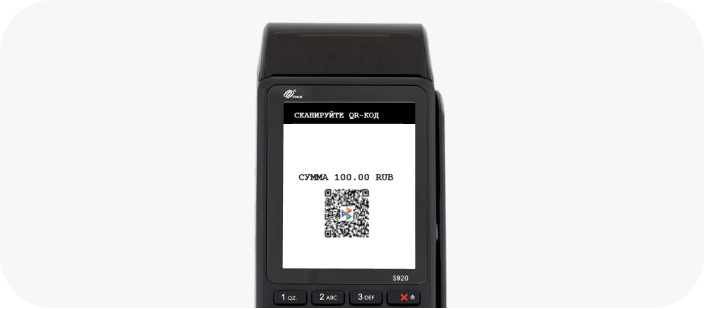
Вывод QR-кода = Дисплей
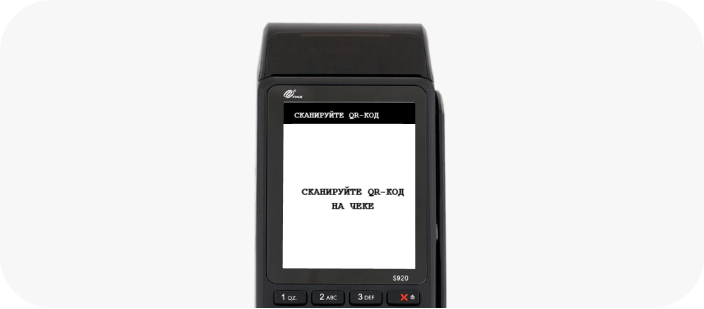
Вывод QR-кода = Чек
-
Покупатель сканирует QR-код с использованием функционала своего мобильного приложения и подтверждает перевод в пользу юридического лица
-
POS-терминал выводит информацию о результате операции на экран и печатает чек об успешной операции с указанием статуса операции. На экране терминала появляется сообщение «Операция одобрена»
-
POS-терминал переходит в режим ожидания выбора операции
В случае если клиент не успел подтвердить перевод или произошла ошибка в мобильном приложении, то по истечении таймаута выйдет чек: «Оплата СБП», где будет указан статус текст «В обработке».
После завершения подтверждения перевода в пользу юридического лица клиентом, необходимо сделать проверку статуса операции
Проверить статус
-
POS-терминал находится в режиме «Оплата»
-
Нажмите кнопку «0» (Ноль)
-
Выберите операцию «Запрос статуса» и нажмите Enter
-
POS-терминал переходит в диалог ввода номера чека незавершенной оплаты по СБП.
На экране терминала должен отображаться номер чека последней незавершенной оплаты или возврата по СБП
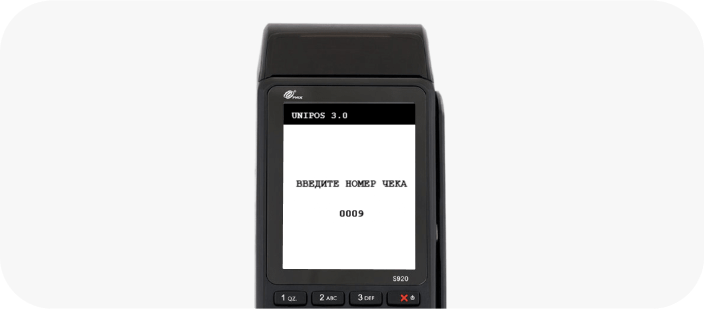
-
В зависимости от типа найденной операции POS-терминал формирует запрос получение статуса платежа
-
Хост агента СБП возвращает ответ с положительным кодом и статусом
-
POS-терминал выводит информацию о результате операции на экран и печатает чек об успешной операции с указанием статуса операции. На экране терминала появляется сообщение «Операция одобрена»
-
POS-терминал переходит в режим ожидания выбора операции
Вернуть деньги покупателю
-
Нажмите кнопку «0» (Ноль)
-
Выберите пункт возврат и нажмите Enter
-
Выберите юрлицо
-
Нажмите для возврата по СБП — 5
-
Введите номер исходной оплаты (для букв нажать цифровую кнопку столько раз, какая по счету нужная буква на кнопке) и нажмите Enter
-
Введите номер телефона, без 8 или +7, 10 цифр и нажмите Enter
PAX — китайский поставщик POS-терминалов в РФ. Данную модель терминалов использует несколько банков. в их числе банк Тинькофф.
Настоящая Инструкция относится к POS-терминалу PAX S920 с подключением к банку Тинькофф
1. Подключение PAX S920 к сети питания 220В
PAX S920 банка Тинькофф является переносным терминалом и питается от батарейки Просто нажмите и удерживайте клавишу для включения терминала SIM-карта уже вставлена в Ваш POS-терминал, но она может не работать. Если это так — вставьте в терминал другую SIM-карту из комплекта, либо собственную SIM-карту. Подключайте POS-терминал PAX S920 к сети 220В через блок питания (поставляется в комплекте) — только для зарядка аккумулятора! Ни в коем случае не держите PAX S920 на зарядном устройстве постоянно, иначе он выйдет из строя!
2. Начало работы PAX S920, операция «ОПЛАТА»
3. Ввод карты в терминал PAX S920
Дождитесь появления экрана ВВЕДИТЕ КАРТУ (Рис.2а).
- Бесконтактную карту или телефон покупателя — приложите к экрану терминала терминала, как показано на Рис.3. Терминал PAX S920 может попросить вставить карту в терминал или просто — не считать бесконтактную карту.
- Если терминал не считал бесконтактную карту, то вставьте карту чипом вверх и вперед в специальное широкое отверстие (щель) внизу терминала, как показано на Рис.3(а).
- Если терминал запросит ВВЕДИТЕ ПИН — попросите покупателя ввести ПИН-код на терминале.
- Терминал начнет выполнять операцию оплаты. Дождитесь окончания операции — результат будет выведен на экран и напечатан на чеке.
4. Результаты операции
Всегда проверяйте результат операции по терминалу! В случае отказа Ваша организация не получит возмещения за товар или услугу!
- В случае если операция одобрена — терминал распечатает чек с надписью ОДОБРЕНО
- Если операция не одобрена — терминал издаст характерный тревожны сигнал и выдаст надпись ОТКАЗ на экране. В этом случае отдавать товар покупателю нельзя, тк он не оплачен!
- В случае отказа на чеке будет указана причина (Рис.4(а)), которую можно сообщить покупателю
5. Закрытие смены на PAX S920
Ежедневно закрывайте смену на терминале! В противном случае деньги по эквайрингу могут не поступить на расчетный счет, а память терминала переполнится, и он перестанет работать!
- Выйдите в экран СЛУЖЕБНЫЕ ОПЕРАЦИИ. Для этого нажмите клавишу 2 (Два) на терминале. Появится смешное меню с иконками (Рис.5а)
- Выберите иконку СЛУЖЕБ.ОПЕРАЦИИ, появится меню СЛУЖЕБНЫЕ ОПЕРАЦИИ (рис.5)
- Выберите пункт меню СВЕРКА ИТОГОВ — прямо на экране терминала
- Терминал произведет сверку итогов — это то же самое, что закрытие смены.
6. Отмена операции и возврат
В терминалах банка Тинькофф — нет операции Отмены, а есть операция Возврат. В чем разница? Читайте на нашем сайте (ссылка).
Для операции Возврат необходим так называемый Номер ссылки или RRN. Номер ссылки или RRN указан:
- на чеке POS-терминала (см.Рис. 6)
- в ежедневном отчете, который банк Тинькофф шлет вам на e-mail
- в мобильном приложении Тинькофф «Бизнес», раздел Сервисы->Торговый эквайринг->Операции, при нажатии на конкретную Операцию (называется RRN)
Возврат в POS-терминале Тинькофф требует обязательного присутствия клиента с той картой, по которой совершалась операция. Это не всегда удобно, ведь клиент может позвонить и попросить вернуть деньги по телефону.
Но в банке Тинькофф есть выход — надо зайти в личный кабинет или в приложение «Бизнес», далее перейти в раздел «Поддержка» где написать следующий текст: Просьба произвести полный возврат на сумму … по операции на сумму … от ….. (дата операции) RRN …. по технической причине (Рис 6а). Специалисты банка Тинькофф возьмут обращение в работу и произведут возврат клиенту в течение нескольких дней.
7. Возврат на терминале Тинькофф
В терминалах банка Тинькофф — нет операции Отмены, а есть операция Возврат. В чем разница? Читайте на нашем сайте (ссылка). Для операции Возврат на терминале Тинькофф, необходима карта, по которой совершалась покупка.
Возврат в POS-терминале Тинькофф требует обязательного присутствия клиента с той картой, по которой совершалась операция. Это не всегда удобно, ведь клиент может позвонить и попросить вернуть деньги по телефону.
Но в банке Тинькофф есть выход — надо зайти в личный кабинет или в приложение «Бизнес», далее перейти в раздел «Поддержка» где написать следующий текст: Просьба произвести полный возврат на сумму … по операции на сумму … от ….. (дата операции) RRN …. по технической причине
(Рис 6а). Специалисты банка Тинькофф возьмут обращение в работу и произведут возврат клиенту в течение нескольких дней.
Не получается разобраться с POS-терминалом? Не расстраивайтесь!
Звоните 8-800-555-31-90 или пишите на sales@dk-group.ru и наши специалисты помогут вам разобраться с устройством и даже проведут небольшое обучение для Вашего персонала!
Pax s920 – это качественный и надежный банковский терминал с поддержкой Wi-Fi. Он позволяет осуществлять быстрый и удобный прием платежей через интернет и другие беспроводные сети. Однако, чтобы воспользоваться всеми преимуществами терминала, необходимо его правильно настроить.
В данной статье мы рассмотрим подробный процесс настройки Wi-Fi на терминале Pax s920. Мы разберем самые важные этапы начиная с выбора сети Wi-Fi, перехода к параметрам сети и заканчивая вводом пароля. Вся информация будет представлена просто и доступно, что позволит быстро и эффективно настроить терминал.
Если вы новичок в вопросах работы с банковскими терминалами и WiFi, не волнуйтесь, в этой статье будут разбираться все подробности и ответы на часто задаваемые вопросы. Будем рады помочь вам освоить все нюансы по настройке Wi-Fi на терминале Pax s920 и сделать вашу работу более комфортной и удобной.
Содержание
- Шаг 1. Проверка наличия Wi-Fi на терминале
- Шаг 1.1. Проверка версии терминала
- Шаг 1.2. Поиск Wi-Fi меню
- Шаг 2. Подключение терминала к Wi-Fi сети
- Шаг 3. Проверка статуса подключения Wi-Fi
- 3.1. Проверка статуса Wi-Fi на экране терминала
- 3.2. Проверка статуса Wi-Fi через командную строку
- Шаг 4. Настройка сетевых параметров терминала для работы с Wi-Fi
- 1. Войдите в меню настроек сети
- 2. Выберите режим Wi-Fi
- 3. Добавьте сеть Wi-Fi
- 4. Проверьте подключение
- Шаг 5. Проверка скорости и стабильности Wi-Fi соединения
- Вопрос-ответ
- Как подключить Pax s920 к Wi-Fi?
- Что делать, если Pax s920 не видит беспроводные сети?
- Как изменить настройки Wi-Fi на Pax s920?
- Могу ли я подключить Pax s920 к скрытой беспроводной сети?
- Как проверить стабильность соединения Wi-Fi на Pax s920?
- Как настроить статический IP-адрес на Pax s920?
- Как узнать IP-адрес Pax s920 на беспроводной сети?
Шаг 1. Проверка наличия Wi-Fi на терминале
Перед настройкой Wi-Fi на терминале Pax s920 необходимо проверить наличие Wi-Fi модуля в терминале.
Шаг 1.1. Проверка версии терминала
Для проверки наличия Wi-Fi модуля необходимо убедиться, что устройство имеет версию v2s920-12×0 или выше.
Для этого необходимо:
- Включить терминал
- Зайти в основное меню устройства
- Выбрать «Настройки» и нажать «ОК»
- Выбрать «О терминале» и нажать «ОК»
- Найти строку «Версия ПО» и проверить, что версия терминала равна v2s920-12×0 или выше.
Шаг 1.2. Поиск Wi-Fi меню
Если версия терминала удовлетворяет требованиям, необходимо проверить, что Wi-Fi модуль включен и находится в рабочем состоянии.
Для этого необходимо:
- Включить терминал
- Зайти в основное меню устройства
- Выбрать «Настройки» и нажать «ОК»
- Найти пункт «Беспроводные настройки» и нажать «ОК»
- Убедиться, что пункт «Wi-Fi» имеет значение «Вкл» и не имеет значка красного крестика.
Шаг 2. Подключение терминала к Wi-Fi сети
После того, как вы настроили Wi-Fi на терминале Pax s920 (шаг 1), необходимо подключить его к доступной Wi-Fi сети. Это можно сделать с помощью следующих инструкций:
- На главном экране терминала нажмите кнопку «МЕНЮ».
- Выберите «Настройки» и нажмите «ОК».
- Выберите «Wi-Fi» и нажмите «ОК».
- Выберите доступную Wi-Fi сеть и нажмите «ОК».
- Введите пароль от выбранной Wi-Fi сети и нажмите «ОК».
- Дождитесь подключения терминала к выбранной Wi-Fi сети.
После успешного подключения к Wi-Fi сети, на экране терминала будет отображаться соответствующая иконка Wi-Fi. Если подключение не удалось, возможно, введен неверный пароль или Wi-Fi сеть недоступна.
Шаг 3. Проверка статуса подключения Wi-Fi
После того, как вы ввели данные для подключения к Wi-Fi, необходимо проверить его статус.
3.1. Проверка статуса Wi-Fi на экране терминала
Для проверки статуса Wi-Fi на экране терминала Pax s920 нужно перейти в меню «Настройки».
- На главном экране терминала нажмите на кнопку «Меню».
- Выберите вариант «Настройки».
- Выберите «Сеть» и затем «Wi-Fi».
- Проверьте параметры подключения Wi-Fi.
Если статус подключения «Подключено», то соединение с Wi-Fi установлено успешно.
3.2. Проверка статуса Wi-Fi через командную строку
Также можно проверить статус подключения Wi-Fi через командную строку терминала.
- Перейдите в главное меню терминала и выберите «Терминал».
- Введите команду «ifconfig wlan0» и нажмите Enter.
- Найдите строку «inet addr» — это IP-адрес, который был назначен Wi-Fi подключению.
Если IP-адрес присутствует, то соединение с Wi-Fi установлено успешно.
Шаг 4. Настройка сетевых параметров терминала для работы с Wi-Fi
1. Войдите в меню настроек сети
Для того, чтобы настроить сетевые параметры для работы с Wi-Fi, вам необходимо войти в меню настроек сети на терминале Pax s920. Для этого воспользуйтесь кнопками на терминале и найдите соответствующий пункт меню.
2. Выберите режим Wi-Fi
После того, как вы попали в меню настроек сети, выберите режим Wi-Fi. Обычно этот пункт находится в разделе «Сетевые соединения». Выберите его и нажмите на кнопки переключения, чтобы перевести терминал в режим работы с Wi-Fi.
3. Добавьте сеть Wi-Fi
После выбора режима Wi-Fi, необходимо добавить сеть Wi-Fi, с которой вы хотите соединить терминал. Для этого в меню Wi-Fi найдите пункт «Добавить сеть Wi-Fi» и выберите его. Затем введите имя сети и пароль, если он требуется, и нажмите кнопку «Сохранить».
4. Проверьте подключение
После того, как вы добавили сеть Wi-Fi, необходимо проверить, что подключение работает корректно. Для этого в меню настроек сети выведите список доступных сетей Wi-Fi и выберите вашу сеть из списка. Если подключение установлено успешно, вы должны увидеть соответствующее сообщение на терминале.
Шаг 5. Проверка скорости и стабильности Wi-Fi соединения
После того, как успешно настроили Wi-Fi на терминале Pax s920, нужно провести проверку скорости и стабильности соединения.
Для проверки скорости можно воспользоваться одним из сервисов, таких как speedtest.net. Запустите сервис и дождитесь, пока он выполнит тест. После завершения теста будет показана скорость загрузки и выгрузки данных.
Также стоит проверить стабильность соединения. Для этого можно использовать функцию Ping на терминале и выполнить небольшой тест на надежность. Запустите тест и дождитесь выполнения. Результаты теста будут показаны на экране терминала.
Если все показатели соответствуют требованиям, то связь Wi-Fi настроена правильно и готова к использованию.
Вопрос-ответ
Как подключить Pax s920 к Wi-Fi?
Для подключения Pax s920 к Wi-Fi необходимо войти в настройки устройства и выбрать пункт «Wi-Fi». Затем следует ввести данные своей беспроводной сети и нажать «Подключить».
Что делать, если Pax s920 не видит беспроводные сети?
В таком случае следует проверить настройки Wi-Fi и убедиться, что в режиме устройства включен Wi-Fi. Если проблема не решается, можно попробовать сбросить настройки Wi-Fi с помощью кнопки «Сбросить сеть» в меню настроек.
Как изменить настройки Wi-Fi на Pax s920?
Для изменения настроек Wi-Fi на Pax s920 нужно войти в соответствующее меню в настройках устройства и выбрать необходимые параметры, такие как SSID, пароль и тип защиты сети. После этого следует сохранить изменения.
Могу ли я подключить Pax s920 к скрытой беспроводной сети?
Да, Pax s920 может быть подключен к скрытой беспроводной сети. Для этого нужно ввести данные сети вручную и выбрать опцию «Скрытая сеть» в меню настроек Wi-Fi.
Как проверить стабильность соединения Wi-Fi на Pax s920?
Для проверки стабильности соединения Wi-Fi на Pax s920 можно воспользоваться специальными приложениями для тестирования скорости и качества сети. Также необходимо обратить внимание на показания индикатора Wi-Fi на устройстве.
Как настроить статический IP-адрес на Pax s920?
Для настройки статического IP-адреса на Pax s920 нужно войти в меню настроек Wi-Fi и выбрать пункт «Продвинутые настройки». Затем нужно выбрать режим статического IP-адреса и ввести необходимые параметры.
Как узнать IP-адрес Pax s920 на беспроводной сети?
Для того чтобы узнать IP-адрес Pax s920 на беспроводной сети следует зайти в меню настроек Wi-Fi и найти пункт «Статус». В этом разделе будет указан IP-адрес устройства.
Содержание
- Инструкция по установке терминала на точке
- Pax s920 как настроить wi fi
- Банковский POS терминал PAX S920
- Pax S920 c доставкой в Москве
- POS-терминал Pax S920
- Внешний вид и комплектация Pax S920
- Функционал Pax S920
- Технические характеристики
- Преимущества
- POS-терминал PAX S920. Обзор и прошивка для эквайринга
- PAX S920 3G CTLS (подключение через SIM-карту)
- Каталог
- Онлайн-кассы
- Эквайринг
- Pax S920 c доставкой в Нижнем Новгороде
- POS-терминал Pax S920
- Внешний вид и комплектация Pax S920
- Функционал Pax S920
- Технические характеристики
- Преимущества
- POS-терминал PAX S920. Обзор и прошивка для эквайринга
- Pax S920 c доставкой в Рязани
- POS-терминал Pax S920
- Внешний вид и комплектация Pax S920
- Функционал Pax S920
- Технические характеристики
- Преимущества
- POS-терминал PAX S920. Обзор и прошивка для эквайринга
- Драйвер INPAS для банковских терминалов PAX
Инструкция по установке терминала на точке
Инструкция по установке терминала на точке.
1. Перед выездом на ТСП необходимо проверить комплектность оборудования. В комплект входит:
1.5 Инструкция кассира ТСП.
1.6 Инструкция по работе с картами.
1.7 Акты обучения кассиров и передачи оборудования.
1.8 Материалы информирующие клиентов о том, что ТСП принимает к оплате пластиковые карты.
2. По приезду на точку, необходимо произвести подключение терминала.
2.1.1 Установить sim карту(если необходима по комплектности).
Модели в которых может использоваться SIM – карта:
· VeriFone Vx 510 GPRS.
· VeriFone Vx 675.
· VeriFone Vx 670.
· VeriFone Vx 520.
2.1.2 Подключить Ethernet кабель.
Модели в которых может использоваться Ethernet кабель:
· VeriFone Vx 510
· VeriFone Vx 520
Модели в которых может использоваться Dial-up кабель:
· VeriFone Vx 510.
· VeriFone Vx 520.
· VeriFone Vx 510 GPRS.
2.2 Подключить питание терминала.
2.2.1 Для переносных терминалов Подключить аккумуляторную батарею.
2.2.2 Подключить питание к терминалу.
3. Включение терминала.
3.1 Включить терминал
3.1.1 Включение терминала производится автоматически при подключении питания.
3.1.2 Для переносных терминалов если включение не произошло автоматически, необходимо зажать зеленую кнопку и удерживать до включения.
4. Настройка терминала.
4.1 После включения терминала на экране должна появиться надпись «Введите карту».
4.2 При необходимости надо настроить подключение (WI—FI, Статическая адресация в локальной сети).
4.2.1 WI-FI Настройка подключения.
4.2.1.1 нажимаем зеленую кнопку, на экране появляется меню.
4.2.1.2 нажатием на экран выбираем пункт меню «ПАРАМЕТРЫ».
4.2.1.3 Выбираем пункт «РЕДАКТИРОВАНИЕ».
4.2.1.4 Выбираем пункт «КОММУНИКАЦИИ».
4.2.1.5 Выбираем пункт «WIFI».
4.2.1.6 Выбираем пункт «НАСТРОЙКА WIFI».
4.2.1.7 Выбираем пункт «SSID» В появившемся поле вбиваем имя точки Wi-FI с учетом реестра(должна предоставить организация). И нажать Зеленую кнопку.
4.2.1.8 Выбираем пункт «СХЕМА ШИФРАЦИИ» выбираем тип шифрации для данной точки Wi-FI(должна предоставить организация). И нажать Зеленую кнопку.
4.2.1.9 Выбираем пункт в зависимости типа шифрации «КЛЮЧ WPA» либо «КЛЮЧ WEP» (должна предоставить организация). Вводим пароль от точки WI-FI и нажимаем зеленую кнопку.
4.2.1.10 Нажимаем красную кнопку три раза и попадаем в пункт меню «РЕДАКТИРОВАНИЕ».
4.2.1.11 Выбираем пункт «НАСТРОЙКА АГЕНТА».
4.2.1.12 Выбираем пункт «ПАРАМЕТРЫ СОЕДИНЕНИЯ».
4.2.1.13 Выбираем пункт «ИЗМЕНИТЬ СОЕДИНЕНИЕ».
4.2.1.14 Выбираем пункт «CONNECTION 1».
4.2.1.15 Выбираем пункт «SA».
4.2.1.16 Выбираем пункт «WIFI».
4.2.1.17 В пункте меню «МАКС. ДЛИНА ПАКЕТА» выставляем параметр «1000». Нажимаем зеленую кнопку.
4.2.1.18 В пункте меню «ИМЯ СЕТИ» вбиваем имя точки Wi-FI с учетом реестра(должна предоставить организация). И нажать Зеленую кнопку.
4.2.1.19 В пункте меню «НОМЕР КАНАЛА СВЯЗИ» вбиваем предпочитаемый канал(должна предоставить организация), если такого нет, оставляем без изменений. И нажать Зеленую кнопку.
4.2.1.20 В пункте меню «ШИФРОВАНИЕ WI-FI» выбираем тип шифрации для данной точки Wi-FI(должна предоставить организация). И нажать Зеленую кнопку.
4.2.1.21 В пункте меню «TCP» «адрес шлюза» вбиваем адрес шлюза (если на роутере не включена Динамическая раздача адресов (должна предоставить организация)) Нажимаем зеленую кнопку.
4.2.1.22 В пункте меню «TCP» «МАСКА СЕТИ» вбиваем маску сети (если на роутере не включена Динамическая раздача адресов (должна предоставить организация)) Нажимаем зеленую кнопку.
4.2.1.23 В пункте меню «TCP» «АДРЕС ТЕРМИНАЛА» вбиваем Статический адрес терминала (если на роутере не включена Динамическая раздача адресов (должна предоставить организация)) Нажимаем зеленую кнопку.
4.2.1.24 В пункте меню «TCP» «АДРЕС СЕРВЕРА» вбиваем Адрес сервера 193.219.127.76 (если он уже указан то оставляем без изменений) Нажимаем зеленую кнопку.
4.2.1.25 В пункте меню «TCP» «ПОРТ СЕРВЕРА» вбиваем Порт сервера 30303 (если он уже указан то оставляем без изменений) Нажимаем зеленую кнопку.
4.2.1.26 В пункте меню «СТАТУС ИСПОЛЬЗ. SSL» выбираем пункт «ПРИНИМАТЬ ВСЕ СЕРТИ». Нажимаем зеленую кнопку.
4.2.1.27 В пункте меню «SSL» «ФАЙЛ ДОВЕРЕННЫХ СЕРТЕФИКАТОВ» пишем «S» (если он уже указан то оставляем без изменений). Нажимаем зеленую кнопку.
4.2.1.28 В пункте меню «SSL» «ФАЙЛ ДОВЕРЕННЫХ СЕРТЕФИКАТОВ» Должно быть пустым (если он уже указан то оставляем без изменений). Нажимаем зеленую кнопку.
4.2.1.29 В пункте меню «SSL» «ФАЙЛ КЛИЕНТСКОГО СЕРТИФИКАТА» пишем «S» (если он уже указан то оставляем без изменений). Нажимаем зеленую кнопку.
4.2.1.30 В пункте меню «SSL» «ФАЙЛ КЛИЕНТСКОГО ПРИВАТНОГО КЛЮЧА» пишем «K» (если он уже указан то оставляем без изменений). Нажимаем зеленую кнопку.
4.2.1.31 В пункте меню «ТАЙМАУТ» «ТАЙМАУТ УСТАНОВКИ СОЕДИНЕНИЯ» пишем «30» (если он уже указан то оставляем без изменений). Нажимаем зеленую кнопку.
4.2.1.32 Выключаем терминал: зажимаем красную кнопку(при отключенном зарядном устройстве) до его выключения.
4.2.1.33 Включаем терминал: зажимаем зеленую кнопку до включения терминала.
4.2.1.34 настройка WI-FI соединения закончена.
4.2.2 Настройка подключения со статической раздачей адресов.
4.2.2.1 Нажимаем зеленую кнопку, на экране появляется меню.
4.2.2.2 Выбираем пункт меню «ПАРАМЕТРЫ».
4.2.2.3 Выбираем пункт «РЕДАКТИРОВАНИЕ».
4.2.2.4 Выбираем пункт «КОММУНИКАЦИИ».
4.2.2.5 Выбираем пункт «ETHERNET».
4.2.2.6 Выбираем пункт «ОБЩИЕ НАСТРОЙКИ».
4.2.2.7 Выбираем пункт «СТАТИЧ. АДРЕС» Вводим статический адрес терминала(должна предоставить организация).Нажимаем зеленую кнопку.
4.2.2.8 Нажимаем красную кнопку попадаем в меню «ETHERNET».
4.2.2.9 Выбираем пункт «ШЛЮЗЫ».
4.2.2.10 Выбираем пункт «Ethernet Clear». Нажимаем зеленую кнопку.
4.2.2.11 В пункте меню «ШЛЮЗ» «ВВЕДИТЕ АДРЕС ШЛЮЗА» вбиваем адрес шлюза (должна предоставить организация) Нажимаем зеленую кнопку.
4.2.2.12 В пункте меню «МАСКА СЕТИ» «ВВЕДИТЕ МАСКУ СЕТИ» вбиваем маску сети (должна предоставить организация) Нажимаем зеленую кнопку.
4.2.2.13 Три раза нажимаем красную кнопку и попадаем в пункт меню «РЕДАКТИРОВАНИЕ».
4.2.2.14 Выбираем пункт «НАСТРОЙКА АГЕНТА».
4.2.2.15 Выбираем пункт «ПАРАМЕТРЫ СОЕДИНЕНИЯ».
4.2.2.16 Выбираем пункт «ИЗМЕНИТЬ».
4.2.2.17 Выбираем пункт «CONNECTION 1».
4.2.2.18 Выбираем пункт «SA».
4.2.2.19 Выбираем пункт «ETHERNET».
4.2.2.20 В пункте меню «МАКС. ДЛИНА ПАКЕТА» выставляем параметр «1000» (если он уже указан то оставляем без изменений). Нажимаем зеленую кнопку.
4.2.2.21 В пункте меню «TCP» «адрес шлюза» вбиваем адрес шлюза (должна предоставить организация). Нажимаем зеленую кнопку.
4.2.2.22 В пункте меню «TCP» «МАСКА СЕТИ» вбиваем маску сети (должна предоставить организация). Нажимаем зеленую кнопку.
4.2.2.23 В пункте меню «TCP» «АДРЕС ТЕРМИНАЛА» вбиваем Статический адрес терминала (должна предоставить организация). Нажимаем зеленую кнопку.
4.2.2.24 В пункте меню «TCP» «АДРЕС СЕРВЕРА» вбиваем Адрес сервера 193.219.127.76 (если он уже указан то оставляем без изменений) Нажимаем зеленую кнопку.
4.2.2.25 В пункте меню «TCP» «ПОРТ СЕРВЕРА» вбиваем Порт сервера 30303 (если он уже указан то оставляем без изменений) Нажимаем зеленую кнопку.
4.2.2.26 В пункте меню «СТАТУС ИСПОЛЬЗ. SSL» выбираем пункт «ПРИНИМАТЬ ВСЕ СЕРТИ». Нажимаем зеленую кнопку.
4.2.2.27 В пункте меню «SSL» «ФАЙЛ ДОВЕРЕННЫХ СЕРТЕФИКАТОВ» пишем «S» (если он уже указан то оставляем без изменений). Нажимаем зеленую кнопку.
4.2.2.28 В пункте меню «SSL» «ФАЙЛ ДОВЕРЕННЫХ СЕРТЕФИКАТОВ» Должно быть пустым (если он уже указан то оставляем без изменений). Нажимаем зеленую кнопку.
4.2.2.29 В пункте меню «SSL» «ФАЙЛ КЛИЕНТСКОГО СЕРТИФИКАТА» пишем «S» (если он уже указан то оставляем без изменений). Нажимаем зеленую кнопку.
4.2.2.30 В пункте меню «SSL» «ФАЙЛ КЛИЕНТСКОГО ПРИВАТНОГО КЛЮЧА» пишем «K» (если он уже указан то оставляем без изменений). Нажимаем зеленую кнопку.
4.2.2.31 В пункте меню «ТАЙМАУТ» «ТАЙМАУТ УСТАНОВКИ СОЕДИНЕНИЯ» пишем «30» (если он уже указан то оставляем без изменений). Нажимаем зеленую кнопку.
4.2.2.32 Выключаем терминал: Отключаем питание.
4.2.2.33 Включаем терминал: Подключаем питание.
4.2.2.34 Настройка Ethernet соединения закончена.
5. Проверка терминала
5.1 Необходимо провести тестовую транзакцию с карты на любую сумму.
5.1.1 Вставить карту.
5.1.2 Выбрать операцию «Оплата товара». Нажать зеленую кнопку.
5.1.3 Ввести сумму. Нажать зеленую кнопку.
5.1.4 Ввести pin-код. Нажать зеленую кнопку.
5.2 Результатом успешной транзакции будет чек:
5.2.1 Удостовериться, что информация на чеке соответствует информации в заявке (название ЮЛ, адрес).
5.2.2 Удостовериться что транзакция завершилась успешно(в низу чека надпись ОДОБРЕНО)
5.3 После этого необходимо отменить данную операцию (чтобы не было проблем с бухгалтерией у клиента).
5.3.1 Вставляем ту же самую карту.
5.3.2 Выбираем операцию «отмена». Нажать зеленую кнопку.
5.3.3 Вводим номер чека (с чека), Нажать зеленую кнопку.
5.3.4 Удостовериться что транзакция завершилась успешно(в низу чека надпись ОДОБРЕНО).
5.4 Делаем сверку итогов.
5.4.1 Нажимаем зеленую кнопку.
5.4.2 Выбираем пункт меню «СЛУЖЕБ. ОПЕРАЦИИ» Нажать зеленую кнопку.
5.4.3 Выбираем пункт меню «СВЕРКА ИТОГОВ» Нажать зеленую кнопку.
6. Оформление документов.
6.1 Подписать акт «Приема передачи оборудования» в двух экземплярах.
6.1.1 Один акт отдается клиенту.
6.1.2 Один акт забирается с собой (в банк предоставляется скан этого акта (уже подписанный)).
6.2 Чек сверки итогов с тестовой транзакцией забирается с собой (в банк предоставляется скан этого чека).
6.3 Заполняется «Акт выполненных работ» (в банк предоставляется скан этого акта).
Источник
Pax s920 как настроить wi fi
Банковский POS терминал PAX S920
Банковский POS терминал PAX S920
Переносной терминал с подключением по WI-Fi или GPRS (SIM-карта).
POS терминал PAX S920 специально разработан для бизнеса, который все время в движении: мобильная торговля, рестораны, небольшие выездные точки продаж.
Самые современные типы беспроводной связи, яркий контрастный экран и поддержка всех типов платежных карт делают POS терминал PAX S920 надежным бизнес-инструментом, которым легко пользоваться и удобно взять с собой.
- Цветной сенсорный экран
- Ввод электронной подписи
- Мощный встроенный аккумулятор
- Регулируемые стереодинамики
- Процессор 32-разрядный ARM11
- Память 192 Мб (128 Мб flash, 64 Мб DDR), Микро-SD до 32 Гб
- Дисплей 3,5 дюйма, разрешение 240×320 пикселей, емкостный сенсорный дисплей с функцией ввода подписи
- Связь WiFi + GPRS
- Аккумулятор Литий-ионный 3.7В/ 4000мАч
- Безопасность PCI PTS 4.x, SRED, EMV L1&L2, EMV less L1, Visa payWave, MasterCard less, AMEX Expresspay, Discover D-PAS, JCB J/Speedy, Interac Flash, MasterCard TQM
- Размеры терминала
- Высота, ширина, длина 44 мм, 78 мм, 150 мм
- Вес 330 г
Pax S920 c доставкой в Москве
POS-терминал Pax S920
Компактный платежный терминал с цветным мультимедийным сенсорным экраном. Мобильное устройство Pax S920 позволяет с комфортом обслуживать гостей ресторанов, кафе и постояльцев гостиниц.
Внешний вид и комплектация Pax S920
Обтекаемый элегантный корпус в черном пластике с задней подсветкой. Большую часть верхней панели занимает сенсорный экран, под ним расположена рельефная клавиатура. Справа и снизу расположены слоты для считывания банковских карт с чипом и магнитной полосой. В задней части устройства встроен принтер чеков.
Купить Pax S920 можно в различных комплектациях, которые отличаются набором интерфейсов подключения:
- Wi-Fi, Bluetooth, 3G;
- Wi-Fi, Bluetooth, 4G;
- Wi-Fi, Bluetooth, GPRS.
Устройство оснащено периферийным портом microUSB.
Функционал Pax S920
- Прием платежей с банковских карт.
- Поддержка технологии NFC.
- Ввод электронной подписи.
- Передача изображений и видео с высоким разрешением.
Благодаря технологичному процессору память устройства увеличена по сравнению с аналогами, а проведение транзакций ускорено.
Технические характеристики
- Объем памяти: 192 Мб + microSD до 32 Гб.
- Экран: 3,5 дюйма, цветной TFT, 240×320.
- Скорость принтера: от 18 строк/сек.
- Ширина термоленты: 58 мм, 40 мм — опционально.
- Разброс рабочих температур: 0-+50°.
- Температуры хранения: -20-70°.
- Допустимый уровень влажности: 10-93%.
- Габариты: 150х78х46 мм.
- Масса: 0,33 кг.
Преимущества
Цена Pax S920 соответствует практическим достоинствам устройства:
- значительный объем памяти;
- возможность ввода электронной подписи;
- увеличенный ресурс аккумулятора;
- качественная передача картинок и видео;
- вариативность модификаций и интерфейсов.
Терминал применяется и в стационарной, и в выездной торговле.
POS-терминал PAX S920. Обзор и прошивка для эквайринга
Если не знаете, что пригодится для вашего предприятия, можете связаться с нашими менеджерами. Это квалифицированные специалисты, которые знают своё дело и смогут быстро подобрать оборудование, необходимое для комфортного ведения торговли в соответствии с 54-ФЗ.
Вы можете быстро приобрести оборудование, нажав кнопку «Купить в 1 клик» и оставив номер для связи с менеджером. Наши сотрудники помогут с формированием заказа.
Если нужен целый перечень товаров, можно использовать кнопку «В корзину». После того, как добавите в неё всё, что нужно, нажмите на иконку с тележкой в правом верхнем углу. Далее вы можете пойти двумя путями:
- «Быстрый заказ». Нажмите эту кнопку, если не уверены в выборе товара. Б-Касса предложит оставить номер телефона для связи с менеджером, который уточнит детали. Наши сотрудники перезванивают в течение 15 минут и могут подобрать оборудование, идеально подходящее для Вашего бизнеса.
- «Оформить заказ». Эта кнопка подходит вам, если в корзине есть всё, что нужно, и сомнений в выборе нет. После нажатия на неё можно будет оставить всю информацию, необходимую для оплаты и получения: расчётный счёт, контактные данные и промокод.
Мы работаем по полной безналичной предоплате. Счёт будет выставлен после оформления заказа и уточнения менеджером деталей покупки.
Доставка осуществляется либо в пункт выдачи транспортной службы, либо до двери курьером. Мы работаем со следующими компаниями:
- DHL. К преимуществам можно отнести экспресс-доставку, благодаря которой вы сможете уже на следующий день после оплаты получить оборудование и начать им пользоваться.
- СДЭК. Российская компания, пользующаяся популярностью у интернет-магазинов из-за относительно низкой стоимости доставки и развитой сети пунктов выдачи.
- DPD. Доставляет посылки в любое время. Если нужно получить оборудование в выходной или вечером, стоит выбрать именно эту курьерскую службу.
Чтобы уточнить стоимость доставки, обратитесь к нашим менеджерам: они могут не только посоветовать оборудование, но и помочь выбрать оптимальный способ получения заказа.
PAX S920 3G CTLS (подключение через SIM-карту)
Каталог
Онлайн-кассы
Эквайринг
Терминал Pax S920 — мобильный терминал, который представляет собой полностью независимое, мощное, современное, защищенное платежное устройство, достаточно компактное по размерам,
Pax S920 в комплектации 3G работает как мобильный автономный терминал.
Наши клиенты выбирают его когда нужен современный терминал с большим цветным дисплеем и ярким современным дисплеем. Обычно данную модель выбирают, когда требуется сочитать мобильное платежное решение с элегантным и современным дизайном, чтобы показать своб статусность и технолгичность перед клиентами.
Отличительным плюсом данной модели, как и всех терминалов PAX, является продолжительный срок гарантии — 3 года.
Pax S920 c доставкой в Нижнем Новгороде
POS-терминал Pax S920
Компактный платежный терминал с цветным мультимедийным сенсорным экраном. Мобильное устройство Pax S920 позволяет с комфортом обслуживать гостей ресторанов, кафе и постояльцев гостиниц.
Внешний вид и комплектация Pax S920
Обтекаемый элегантный корпус в черном пластике с задней подсветкой. Большую часть верхней панели занимает сенсорный экран, под ним расположена рельефная клавиатура. Справа и снизу расположены слоты для считывания банковских карт с чипом и магнитной полосой. В задней части устройства встроен принтер чеков.
Купить Pax S920 можно в различных комплектациях, которые отличаются набором интерфейсов подключения:
- Wi-Fi, Bluetooth, 3G;
- Wi-Fi, Bluetooth, 4G;
- Wi-Fi, Bluetooth, GPRS.
Устройство оснащено периферийным портом microUSB.
Функционал Pax S920
- Прием платежей с банковских карт.
- Поддержка технологии NFC.
- Ввод электронной подписи.
- Передача изображений и видео с высоким разрешением.
Благодаря технологичному процессору память устройства увеличена по сравнению с аналогами, а проведение транзакций ускорено.
Технические характеристики
- Объем памяти: 192 Мб + microSD до 32 Гб.
- Экран: 3,5 дюйма, цветной TFT, 240×320.
- Скорость принтера: от 18 строк/сек.
- Ширина термоленты: 58 мм, 40 мм — опционально.
- Разброс рабочих температур: 0-+50°.
- Температуры хранения: -20-70°.
- Допустимый уровень влажности: 10-93%.
- Габариты: 150х78х46 мм.
- Масса: 0,33 кг.
Преимущества
Цена Pax S920 соответствует практическим достоинствам устройства:
- значительный объем памяти;
- возможность ввода электронной подписи;
- увеличенный ресурс аккумулятора;
- качественная передача картинок и видео;
- вариативность модификаций и интерфейсов.
Терминал применяется и в стационарной, и в выездной торговле.
POS-терминал PAX S920. Обзор и прошивка для эквайринга
Если не знаете, что пригодится для вашего предприятия, можете связаться с нашими менеджерами. Это квалифицированные специалисты, которые знают своё дело и смогут быстро подобрать оборудование, необходимое для комфортного ведения торговли в соответствии с 54-ФЗ.
Вы можете быстро приобрести оборудование, нажав кнопку «Купить в 1 клик» и оставив номер для связи с менеджером. Наши сотрудники помогут с формированием заказа.
Если нужен целый перечень товаров, можно использовать кнопку «В корзину». После того, как добавите в неё всё, что нужно, нажмите на иконку с тележкой в правом верхнем углу. Далее вы можете пойти двумя путями:
- «Быстрый заказ». Нажмите эту кнопку, если не уверены в выборе товара. Б-Касса предложит оставить номер телефона для связи с менеджером, который уточнит детали. Наши сотрудники перезванивают в течение 15 минут и могут подобрать оборудование, идеально подходящее для Вашего бизнеса.
- «Оформить заказ». Эта кнопка подходит вам, если в корзине есть всё, что нужно, и сомнений в выборе нет. После нажатия на неё можно будет оставить всю информацию, необходимую для оплаты и получения: расчётный счёт, контактные данные и промокод.
Мы работаем по полной безналичной предоплате. Счёт будет выставлен после оформления заказа и уточнения менеджером деталей покупки.
Доставка осуществляется либо в пункт выдачи транспортной службы, либо до двери курьером. Мы работаем со следующими компаниями:
- DHL. К преимуществам можно отнести экспресс-доставку, благодаря которой вы сможете уже на следующий день после оплаты получить оборудование и начать им пользоваться.
- СДЭК. Российская компания, пользующаяся популярностью у интернет-магазинов из-за относительно низкой стоимости доставки и развитой сети пунктов выдачи.
- DPD. Доставляет посылки в любое время. Если нужно получить оборудование в выходной или вечером, стоит выбрать именно эту курьерскую службу.
Чтобы уточнить стоимость доставки, обратитесь к нашим менеджерам: они могут не только посоветовать оборудование, но и помочь выбрать оптимальный способ получения заказа.
Pax S920 c доставкой в Рязани
POS-терминал Pax S920
Компактный платежный терминал с цветным мультимедийным сенсорным экраном. Мобильное устройство Pax S920 позволяет с комфортом обслуживать гостей ресторанов, кафе и постояльцев гостиниц.
Внешний вид и комплектация Pax S920
Обтекаемый элегантный корпус в черном пластике с задней подсветкой. Большую часть верхней панели занимает сенсорный экран, под ним расположена рельефная клавиатура. Справа и снизу расположены слоты для считывания банковских карт с чипом и магнитной полосой. В задней части устройства встроен принтер чеков.
Купить Pax S920 можно в различных комплектациях, которые отличаются набором интерфейсов подключения:
- Wi-Fi, Bluetooth, 3G;
- Wi-Fi, Bluetooth, 4G;
- Wi-Fi, Bluetooth, GPRS.
Устройство оснащено периферийным портом microUSB.
Функционал Pax S920
- Прием платежей с банковских карт.
- Поддержка технологии NFC.
- Ввод электронной подписи.
- Передача изображений и видео с высоким разрешением.
Благодаря технологичному процессору память устройства увеличена по сравнению с аналогами, а проведение транзакций ускорено.
Технические характеристики
- Объем памяти: 192 Мб + microSD до 32 Гб.
- Экран: 3,5 дюйма, цветной TFT, 240×320.
- Скорость принтера: от 18 строк/сек.
- Ширина термоленты: 58 мм, 40 мм — опционально.
- Разброс рабочих температур: 0-+50°.
- Температуры хранения: -20-70°.
- Допустимый уровень влажности: 10-93%.
- Габариты: 150х78х46 мм.
- Масса: 0,33 кг.
Преимущества
Цена Pax S920 соответствует практическим достоинствам устройства:
- значительный объем памяти;
- возможность ввода электронной подписи;
- увеличенный ресурс аккумулятора;
- качественная передача картинок и видео;
- вариативность модификаций и интерфейсов.
Терминал применяется и в стационарной, и в выездной торговле.
POS-терминал PAX S920. Обзор и прошивка для эквайринга
Если не знаете, что пригодится для вашего предприятия, можете связаться с нашими менеджерами. Это квалифицированные специалисты, которые знают своё дело и смогут быстро подобрать оборудование, необходимое для комфортного ведения торговли в соответствии с 54-ФЗ.
Вы можете быстро приобрести оборудование, нажав кнопку «Купить в 1 клик» и оставив номер для связи с менеджером. Наши сотрудники помогут с формированием заказа.
Если нужен целый перечень товаров, можно использовать кнопку «В корзину». После того, как добавите в неё всё, что нужно, нажмите на иконку с тележкой в правом верхнем углу. Далее вы можете пойти двумя путями:
- «Быстрый заказ». Нажмите эту кнопку, если не уверены в выборе товара. Б-Касса предложит оставить номер телефона для связи с менеджером, который уточнит детали. Наши сотрудники перезванивают в течение 15 минут и могут подобрать оборудование, идеально подходящее для Вашего бизнеса.
- «Оформить заказ». Эта кнопка подходит вам, если в корзине есть всё, что нужно, и сомнений в выборе нет. После нажатия на неё можно будет оставить всю информацию, необходимую для оплаты и получения: расчётный счёт, контактные данные и промокод.
Мы работаем по полной безналичной предоплате. Счёт будет выставлен после оформления заказа и уточнения менеджером деталей покупки.
Доставка осуществляется либо в пункт выдачи транспортной службы, либо до двери курьером. Мы работаем со следующими компаниями:
- DHL. К преимуществам можно отнести экспресс-доставку, благодаря которой вы сможете уже на следующий день после оплаты получить оборудование и начать им пользоваться.
- СДЭК. Российская компания, пользующаяся популярностью у интернет-магазинов из-за относительно низкой стоимости доставки и развитой сети пунктов выдачи.
- DPD. Доставляет посылки в любое время. Если нужно получить оборудование в выходной или вечером, стоит выбрать именно эту курьерскую службу.
Чтобы уточнить стоимость доставки, обратитесь к нашим менеджерам: они могут не только посоветовать оборудование, но и помочь выбрать оптимальный способ получения заказа.
Драйвер INPAS для банковских терминалов PAX
Поддерживаемое банковское оборудование: PAX SP30, S300, D200, D210, S80, S920.
Поддерживаемые банки: ВТБ24, Банк Русский Стандарт, БИНБАНК, Открытие, Банк Санкт-Петербург, ВТБ, Газпромбанк, Связь-Банк, Тинькофф Банк.
Для правильной работы интегрированного решения с использованием Драйвера ИНПАС необходимо выполнить:
1. Настройку банковского POS-терминала (пинпада).
2. Настройку Драйвера ИНПАС.
Примечание. При обращении в службу поддержки, в теме письма необходимо добавлять префикс evotor.psp.
1. Настройка банковского POS-терминала (пинпада).
a) Для работы с кассой Эвотор в интегрированном режиме в POS-терминале (пинпаде) должны быть: открыта лицензия SmartSale; включен режим «Работа с кассой» (на экране POS-терминала (пинпада) отображается сообщение «Ожидание команды от ККМ»); настроена печать чеков и отчетов «Только на кассе»; включен функционал «Подтверждения завершения операции на кассе» (опционально для предотвращения Автоотмен).
b) Инструкции по ручной настройке POS-терминала (пинпада) различных банков для работы с кассой приведены на сайте компании ИНПАС (ftp://freesoft:freesoft@ftp.in-line.ru/ — Эвотор/). Необходимо учитывать, что при автоматическом обновлении параметров со стороны банка, ручные настройки могут сбрасываться.
c) В случае возникновения проблем при работе POS-терминала (пинпада), необходимо обратиться к банку-поставщику оборудования для изменения настроек.
2.1 Настройка Драйвера ИНПАС при работе с POS-терминалом (пинпадом) по USB.
a) Установите драйвер на смарт-терминал Эвотор.
b) Подключите пинпад (POS-терминал) к USB-порту смарт-терминала.
c) На экране планшета появится окно для ввода номера TerminalID пинпада. Номер TerminalID должен сообщить поставщик пинпада.
d) Введите TerminalID и подтвердите ввод данных кнопками «ОК» и «Закрыть». (Ввод полей ip-адрес и ip-порт не требуется).
e) Убедитесь, что банковский пинпад выбран «По умолчанию».
f) Пинпад готов к работе — можете принимать платежи по банковским картам.
Примечание. При работе с POS-терминалами (пинпадами), имеющими питание от сети (Pax D210, Verifone VX 520 и т.д.), рекомендуется использовать USB-хаб ревизии 3.0(ALM020.47.000 USBG rev. 3.0) и операционной системой (ОС) кассы версии 3.8.1 и выше. Для проверки версии установленной платы USB-хаба требуется вскрытие устройство. Для данной процедуры советуем обратиться в авторизованный сервисный центр.
2.2 Настройка Драйвера ИНПАС при работе с POS-терминалом (пинпадом) по Ethernet или WiFi.
Организация соединения POS-терминала (пинпада) с кассой возможна 2 способами:
- подключение пинпада (POS-терминала) по Ethernet к сети, в которой работает касса.
- подключение пинпада (POS-терминала) с собственными WiFi коммуникациями к сети, в которой работает касса.
a) Установите драйвер на смарт-терминал Эвотор.
b) Перейдите в пункт Настройки — Оборудование — Добавить банковский терминал.
c) Выберите необходимый драйвер для пинпада.
d) В выпадающем меню выберите тип подключения «BLUETOOTH, СЕТЕВОЕ И ДР. УСТРОЙСТВО».
e) На экране планшета появится окно для ввода номера TerminalID. Номер TerminalID должен сообщить поставщик пинпада.
f) Введите TerminalID.
g) Выберите тип подключения «WiFi, Ethernet». Ниже появится окно для ввода ip-адреса и ip-порта пинпада.Ip-адрес и ip-порт должен сообщить поставщик пинпада.
h) Введите ip-адрес и ip-порт подтвердите ввод данных кнопками «ОК» и «Закрыть».
i) Убедитесь, что банковский терминал выбран «По умолчанию».
j) Пинпад готов к работе — можете принимать платежи по банковским картам.
2.3 Настройка Драйвера ИНПАС при работе с POS-терминалом (пинпадом) по Bluetooth.
a) Установите драйвер на смарт-терминал Эвотор.
b) Перейдите в пункт Настройки — Оборудование — Добавить банковский терминал.
c) Выберите необходимый драйвер для пинпада.
d) В выпадающем меню выберите тип подключения «BLUETOOTH, СЕТЕВОЕ И ДР. УСТРОЙСТВО».
e) На экране планшета появится окно для ввода номера TerminalID. Номер TerminalID должен сообщить поставщик пинпада.
f) Введите TerminalID.
g) Выберите тип подключения «Bluetooth». Ниже появится окно для ввода имени Bluetooth устройства. Имя Bluetooth устройства должен сообщить поставщик пинпада.
h) Введите имя Bluetooth устройства, подтвердите ввод данных кнопками «ОК» и «Закрыть».
i) Убедитесь, что банковский терминал выбран «По умолчанию».
j) Пинпад готов к работе — можете принимать платежи по банковским картам.
2.4 Изменение в Драйвере ИНПАС параметров TerminalID, ip-адреса и ip-порта.
Если требуется изменить TerminalID, ip-адрес или ip-порт пинпада, то перейдите в пункт меню смарт-терминала Эвотор «Настройки > Оборудование > Банковские терминалы», выберите драйвер подключенного пинпада. В появившемся окне введите TerminalID, ip-адрес и ip-порт подтвердите ввод данных кнопками «ОК» и «Закрыть».
2.5 Настройка логирования работы Драйвера ИНПАС.
Логирование включается только в случае возникновения проблем по согласованию со службой поддержки
Источник
Pax s920 – это качественный и надежный банковский терминал с поддержкой Wi-Fi. Он позволяет осуществлять быстрый и удобный прием платежей через интернет и другие беспроводные сети. Однако, чтобы воспользоваться всеми преимуществами терминала, необходимо его правильно настроить.
В данной статье мы рассмотрим подробный процесс настройки Wi-Fi на терминале Pax s920. Мы разберем самые важные этапы начиная с выбора сети Wi-Fi, перехода к параметрам сети и заканчивая вводом пароля. Вся информация будет представлена просто и доступно, что позволит быстро и эффективно настроить терминал.
Если вы новичок в вопросах работы с банковскими терминалами и WiFi, не волнуйтесь, в этой статье будут разбираться все подробности и ответы на часто задаваемые вопросы. Будем рады помочь вам освоить все нюансы по настройке Wi-Fi на терминале Pax s920 и сделать вашу работу более комфортной и удобной.
Содержание
- Шаг 1. Проверка наличия Wi-Fi на терминале
- Шаг 1.1. Проверка версии терминала
- Шаг 1.2. Поиск Wi-Fi меню
- Шаг 2. Подключение терминала к Wi-Fi сети
- Шаг 3. Проверка статуса подключения Wi-Fi
- 3.1. Проверка статуса Wi-Fi на экране терминала
- 3.2. Проверка статуса Wi-Fi через командную строку
- Шаг 4. Настройка сетевых параметров терминала для работы с Wi-Fi
- 1. Войдите в меню настроек сети
- 2. Выберите режим Wi-Fi
- 3. Добавьте сеть Wi-Fi
- 4. Проверьте подключение
- Шаг 5. Проверка скорости и стабильности Wi-Fi соединения
- Вопрос-ответ
- Как подключить Pax s920 к Wi-Fi?
- Что делать, если Pax s920 не видит беспроводные сети?
- Как изменить настройки Wi-Fi на Pax s920?
- Могу ли я подключить Pax s920 к скрытой беспроводной сети?
- Как проверить стабильность соединения Wi-Fi на Pax s920?
- Как настроить статический IP-адрес на Pax s920?
- Как узнать IP-адрес Pax s920 на беспроводной сети?
Шаг 1. Проверка наличия Wi-Fi на терминале
Перед настройкой Wi-Fi на терминале Pax s920 необходимо проверить наличие Wi-Fi модуля в терминале.
Шаг 1.1. Проверка версии терминала
Для проверки наличия Wi-Fi модуля необходимо убедиться, что устройство имеет версию v2s920-12×0 или выше.
Для этого необходимо:
- Включить терминал
- Зайти в основное меню устройства
- Выбрать «Настройки» и нажать «ОК»
- Выбрать «О терминале» и нажать «ОК»
- Найти строку «Версия ПО» и проверить, что версия терминала равна v2s920-12×0 или выше.
Шаг 1.2. Поиск Wi-Fi меню
Если версия терминала удовлетворяет требованиям, необходимо проверить, что Wi-Fi модуль включен и находится в рабочем состоянии.
Для этого необходимо:
- Включить терминал
- Зайти в основное меню устройства
- Выбрать «Настройки» и нажать «ОК»
- Найти пункт «Беспроводные настройки» и нажать «ОК»
- Убедиться, что пункт «Wi-Fi» имеет значение «Вкл» и не имеет значка красного крестика.
Шаг 2. Подключение терминала к Wi-Fi сети
После того, как вы настроили Wi-Fi на терминале Pax s920 (шаг 1), необходимо подключить его к доступной Wi-Fi сети. Это можно сделать с помощью следующих инструкций:
- На главном экране терминала нажмите кнопку «МЕНЮ».
- Выберите «Настройки» и нажмите «ОК».
- Выберите «Wi-Fi» и нажмите «ОК».
- Выберите доступную Wi-Fi сеть и нажмите «ОК».
- Введите пароль от выбранной Wi-Fi сети и нажмите «ОК».
- Дождитесь подключения терминала к выбранной Wi-Fi сети.
После успешного подключения к Wi-Fi сети, на экране терминала будет отображаться соответствующая иконка Wi-Fi. Если подключение не удалось, возможно, введен неверный пароль или Wi-Fi сеть недоступна.
Шаг 3. Проверка статуса подключения Wi-Fi
После того, как вы ввели данные для подключения к Wi-Fi, необходимо проверить его статус.
3.1. Проверка статуса Wi-Fi на экране терминала
Для проверки статуса Wi-Fi на экране терминала Pax s920 нужно перейти в меню «Настройки».
- На главном экране терминала нажмите на кнопку «Меню».
- Выберите вариант «Настройки».
- Выберите «Сеть» и затем «Wi-Fi».
- Проверьте параметры подключения Wi-Fi.
Если статус подключения «Подключено», то соединение с Wi-Fi установлено успешно.
3.2. Проверка статуса Wi-Fi через командную строку
Также можно проверить статус подключения Wi-Fi через командную строку терминала.
- Перейдите в главное меню терминала и выберите «Терминал».
- Введите команду «ifconfig wlan0» и нажмите Enter.
- Найдите строку «inet addr» — это IP-адрес, который был назначен Wi-Fi подключению.
Если IP-адрес присутствует, то соединение с Wi-Fi установлено успешно.
Шаг 4. Настройка сетевых параметров терминала для работы с Wi-Fi
1. Войдите в меню настроек сети
Для того, чтобы настроить сетевые параметры для работы с Wi-Fi, вам необходимо войти в меню настроек сети на терминале Pax s920. Для этого воспользуйтесь кнопками на терминале и найдите соответствующий пункт меню.
2. Выберите режим Wi-Fi
После того, как вы попали в меню настроек сети, выберите режим Wi-Fi. Обычно этот пункт находится в разделе «Сетевые соединения». Выберите его и нажмите на кнопки переключения, чтобы перевести терминал в режим работы с Wi-Fi.
3. Добавьте сеть Wi-Fi
После выбора режима Wi-Fi, необходимо добавить сеть Wi-Fi, с которой вы хотите соединить терминал. Для этого в меню Wi-Fi найдите пункт «Добавить сеть Wi-Fi» и выберите его. Затем введите имя сети и пароль, если он требуется, и нажмите кнопку «Сохранить».
4. Проверьте подключение
После того, как вы добавили сеть Wi-Fi, необходимо проверить, что подключение работает корректно. Для этого в меню настроек сети выведите список доступных сетей Wi-Fi и выберите вашу сеть из списка. Если подключение установлено успешно, вы должны увидеть соответствующее сообщение на терминале.
Шаг 5. Проверка скорости и стабильности Wi-Fi соединения
После того, как успешно настроили Wi-Fi на терминале Pax s920, нужно провести проверку скорости и стабильности соединения.
Для проверки скорости можно воспользоваться одним из сервисов, таких как speedtest.net. Запустите сервис и дождитесь, пока он выполнит тест. После завершения теста будет показана скорость загрузки и выгрузки данных.
Также стоит проверить стабильность соединения. Для этого можно использовать функцию Ping на терминале и выполнить небольшой тест на надежность. Запустите тест и дождитесь выполнения. Результаты теста будут показаны на экране терминала.
Если все показатели соответствуют требованиям, то связь Wi-Fi настроена правильно и готова к использованию.
Вопрос-ответ
Как подключить Pax s920 к Wi-Fi?
Для подключения Pax s920 к Wi-Fi необходимо войти в настройки устройства и выбрать пункт «Wi-Fi». Затем следует ввести данные своей беспроводной сети и нажать «Подключить».
Что делать, если Pax s920 не видит беспроводные сети?
В таком случае следует проверить настройки Wi-Fi и убедиться, что в режиме устройства включен Wi-Fi. Если проблема не решается, можно попробовать сбросить настройки Wi-Fi с помощью кнопки «Сбросить сеть» в меню настроек.
Как изменить настройки Wi-Fi на Pax s920?
Для изменения настроек Wi-Fi на Pax s920 нужно войти в соответствующее меню в настройках устройства и выбрать необходимые параметры, такие как SSID, пароль и тип защиты сети. После этого следует сохранить изменения.
Могу ли я подключить Pax s920 к скрытой беспроводной сети?
Да, Pax s920 может быть подключен к скрытой беспроводной сети. Для этого нужно ввести данные сети вручную и выбрать опцию «Скрытая сеть» в меню настроек Wi-Fi.
Как проверить стабильность соединения Wi-Fi на Pax s920?
Для проверки стабильности соединения Wi-Fi на Pax s920 можно воспользоваться специальными приложениями для тестирования скорости и качества сети. Также необходимо обратить внимание на показания индикатора Wi-Fi на устройстве.
Как настроить статический IP-адрес на Pax s920?
Для настройки статического IP-адреса на Pax s920 нужно войти в меню настроек Wi-Fi и выбрать пункт «Продвинутые настройки». Затем нужно выбрать режим статического IP-адреса и ввести необходимые параметры.
Как узнать IP-адрес Pax s920 на беспроводной сети?
Для того чтобы узнать IP-адрес Pax s920 на беспроводной сети следует зайти в меню настроек Wi-Fi и найти пункт «Статус». В этом разделе будет указан IP-адрес устройства.
На чтение5 мин
Опубликовано
Обновлено
Настройка Wi-Fi на терминале Pax s920 – процесс очень простой, который можно выполнить в несколько шагов. Вам потребуется знать SSID и пароль для подключения к вашей Wi-Fi сети. Когда вы включите терминал, нажмите на кнопку Терминал на главном меню, затем выберите настройки и перейдите в раздел Беспроводная связь. Здесь вы сможете найти доступные сети Wi-Fi, выберите свою и введите пароль. После подключения к сети, ваш терминал Pax s920 будет готов к использованию в сети Wi-Fi.
Помимо настройки Wi-Fi, существуют и другие полезные функции, которые могут быть вам полезны при использовании терминала Pax s920. Например, вы можете настроить свои предпочтения по отношению к чекам продаж или добавить дополнительные кнопки для ускорения работы. При помощи функции автоматической отправки, вы можете получать ежедневные отчеты о продажах на вашу электронную почту. Вы также можете установить пароль для доступа к настройкам терминала, чтобы обеспечить безопасность данных.
Терминал Pax s920 – надежное устройство, которое предоставляет широкий спектр возможностей для приема платежей и других операций. Надеемся, что эти советы помогут вам в настройке и использовании Wi-Fi на вашем терминале Pax s920, а также в получении максимальной выгоды от использования его дополнительных функций.
Содержание
- Pax s920: настройка Wi-Fi
- Как подключиться к Wi-Fi на Pax s920
- Настройка параметров сети Wi-Fi на Pax s920
- Pax s920: советы для использования
- Как максимально эффективно использовать Pax s920
Pax s920: настройка Wi-Fi
Для начала работы с устройством Pax s920 пользователь должен правильно настроить подключение к Wi-Fi. Для этого следует выполнить следующие шаги:
| Шаг 1: | Включите терминал и перейдите в меню «Настройки». |
| Шаг 2: | Выберите опцию «Сеть» и затем «Wi-Fi». |
| Шаг 3: | Включите Wi-Fi и выберите доступную сеть из списка. |
| Шаг 4: | Введите пароль для выбранной сети Wi-Fi. |
| Шаг 5: | Подтвердите введенный пароль и дождитесь подключения. |
Если все настройки были выполнены правильно, терминал Pax s920 должен успешно подключиться к выбранной сети Wi-Fi. В случае возникновения проблем, рекомендуется сверить правильность введенного пароля, а также проверить наличие стабильного сигнала Wi-Fi в данной области.
Как подключиться к Wi-Fi на Pax s920
Ваш Pax s920 предлагает возможность подключиться к Wi-Fi сети, что позволит вам использовать устройство без использования мобильного интернета. Вот как это сделать:
- На главном экране вашего Pax s920 найдите иконку «Настройки» и нажмите на нее.
- В меню настроек выберите «Wi-Fi».
- Включите Wi-Fi, начав скользить кнопкой переключателя вправо. Дождитесь, пока кнопка сменит цвет на зеленый.
- Список доступных Wi-Fi сетей будет отображаться ниже. Найдите вашу Wi-Fi сеть в списке и нажмите на ее название.
- Если ваша Wi-Fi сеть защищена паролем, введите пароль в соответствующее поле и нажмите «Присоединиться».
- После успешного подключения к Wi-Fi сети, на экране будет отображено сообщение о подключении.
Теперь ваш Pax s920 подключен к Wi-Fi сети и может использовать ее для обмена данными и доступа к Интернету. Убедитесь, что ваше устройство находится в пределах действия Wi-Fi сети для лучшего качества соединения.
Настройка параметров сети Wi-Fi на Pax s920
Для настройки параметров сети Wi-Fi на терминале Pax s920 следуйте следующим инструкциям:
Шаг 1:
- Проверьте, что ваш терминал Pax s920 подключен к электропитанию.
- Нажмите кнопку «Меню» на главном экране терминала.
- Выберите в меню пункт «Настройки».
Шаг 2:
- В меню настроек выберите «Беспроводные сети».
- Выберите опцию «Wi-Fi».
Шаг 3:
- Включите Wi-Fi, нажав на переключатель рядом с надписью «Вкл».
- Терминал автоматически начнет поиск доступных беспроводных сетей.
- Выберите из списка нужную сеть Wi-Fi.
- Если сеть защищена паролем, введите пароль, используя виртуальную клавиатуру терминала.
Шаг 4:
- После успешного подключения к Wi-Fi сети, терминал автоматически сохранит введенные настройки.
- Вы можете проверить статус подключения в разделе «Состояние» меню настроек Wi-Fi.
- Для выхода из настроек Wi-Fi нажмите кнопку «Назад» или «Выход» до возврата на главный экран.
Обратите внимание:
- Убедитесь, что Wi-Fi сеть, к которой вы пытаетесь подключиться, предоставляет доступ к Интернету.
- Используйте надежный пароль для защиты своей Wi-Fi сети.
Следуя вышеуказанным инструкциям, вы сможете успешно настроить параметры сети Wi-Fi на терминале Pax s920 и начать использовать его для проведения безопасных платежей.
Pax s920: советы для использования
1. Убедитесь, что у вас есть достаточное количество бумаги и кассета для печати квитанций в терминале.
2. Периодически проверяйте уровень заряда батареи и заряжайте терминал при необходимости.
3. Внимательно следите за безопасностью терминала и не оставляйте его без присмотра в общественных местах.
4. Периодически обновляйте программное обеспечение терминала, чтобы быть в курсе новых функций и исправлений ошибок.
5. Если возникнут проблемы с работой терминала, обратитесь за помощью в службу поддержки.
6. При совершении платежей через терминал, всегда проверяйте информацию на экране перед подтверждением транзакции.
7. Держите терминал и его компоненты в чистоте, чтобы избежать попадания пыли и грязи.
8. При возникновении сбоев в работе терминала, перезагрузка может решить проблему. Если эта мера не помогает, обратитесь в службу поддержки для получения дальнейших инструкций.
9. Важно правильно хранить и защищать данные, полученные с помощью терминала, соблюдая все необходимые меры безопасности.
10. Не забывайте обеспечить доступ к интернету для терминала, чтобы использовать все его функции, включая обновление программного обеспечения и отправку данных о транзакциях.
Как максимально эффективно использовать Pax s920
Ваш Pax s920 представляет собой мощный и удобный инструмент для обработки платежей. Чтобы использовать его максимально эффективно, следуйте этим советам:
- Изучите руководство пользователя: перед использованием устройства внимательно прочтите руководство пользователя, чтобы полностью ознакомиться с его функциями и особенностями.
- Настройте Wi-Fi соединение: убедитесь, что ваш Pax s920 имеет стабильное подключение к Wi-Fi. Это позволит вам обрабатывать платежи быстро и без проблем.
- Установите обновления программного обеспечения: регулярно проверяйте наличие обновлений для программного обеспечения устройства и устанавливайте их. Это поможет обеспечить безопасность и исправить возможные ошибки.
- Используйте защитные меры: настройте доступ к устройству с помощью пин-кода или других средств аутентификации. Это поможет уберечь ваш Pax s920 от несанкционированного доступа.
- Будьте внимательны при обработке платежей: убедитесь, что вся информация введена правильно перед подтверждением платежа. Это поможет избежать возможных ошибок и снизить риск споров с клиентами.
- Поддерживайте устройство в чистоте: регулярно очищайте экран и клавиатуру от пыли и загрязнений. Это поможет сохранить работоспособность и долговечность вашего устройства.
- Обратитесь за поддержкой при необходимости: если у вас возникли вопросы или проблемы с использованием Pax s920, не стесняйтесь обращаться в службу поддержки. Они помогут вам разобраться и решить все возникшие трудности.
Следуя этим советам, вы сможете использовать свой Pax s920 на максимальной эффективности и получать наилучший результат при обработке платежей.
